Jeżeli udostępniasz kupującym w sklepie możliwość składania zamówienia bez konieczności rejestracji konta, możesz aktywować dodatkową opcję, która wysyła do kupujących niezarejestrowanych zakodowany link z możliwością podglądu zamówienia i etapów jego realizacji.
Aktywacja tej opcji jest korzystna zarówno dla kupujących, jak i dla Ciebie. Kupujący na każdym etapie mogą sprawdzić stan zamówienia, a Ty ograniczasz liczbę dodatkowych zapytań o status jego realizacji.
Przykład użycia kodu weryfikacyjnego
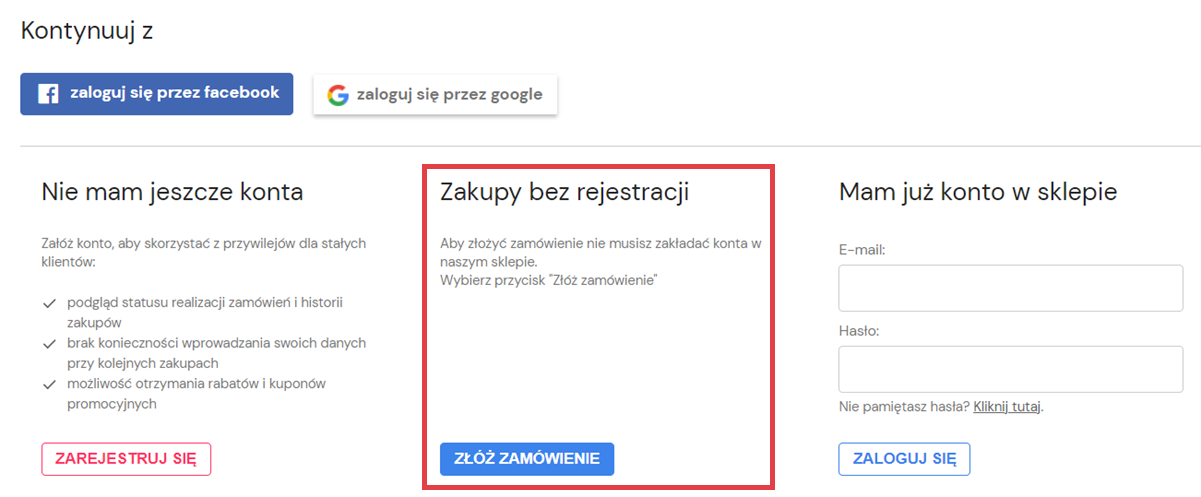
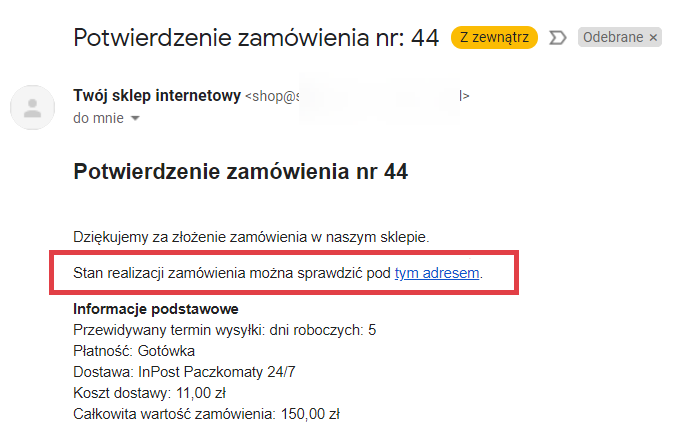

Kod ten należy wpisać w pole: Wpisz 6-cyfrowy kod (A) i kliknąć: gotowe (B).
Opcja: Odbierz nowy kod (C) powoduje wysłanie kolejnego kodu dostępu na adres e-mail z zamówienia, dlatego ważne jest, aby po każdorazowym kliknięciu tej opcji, w pole: Wpisz 6-cyfrowy kod wpisać najnowszy kod przesłany na e-mail z zamówienia.
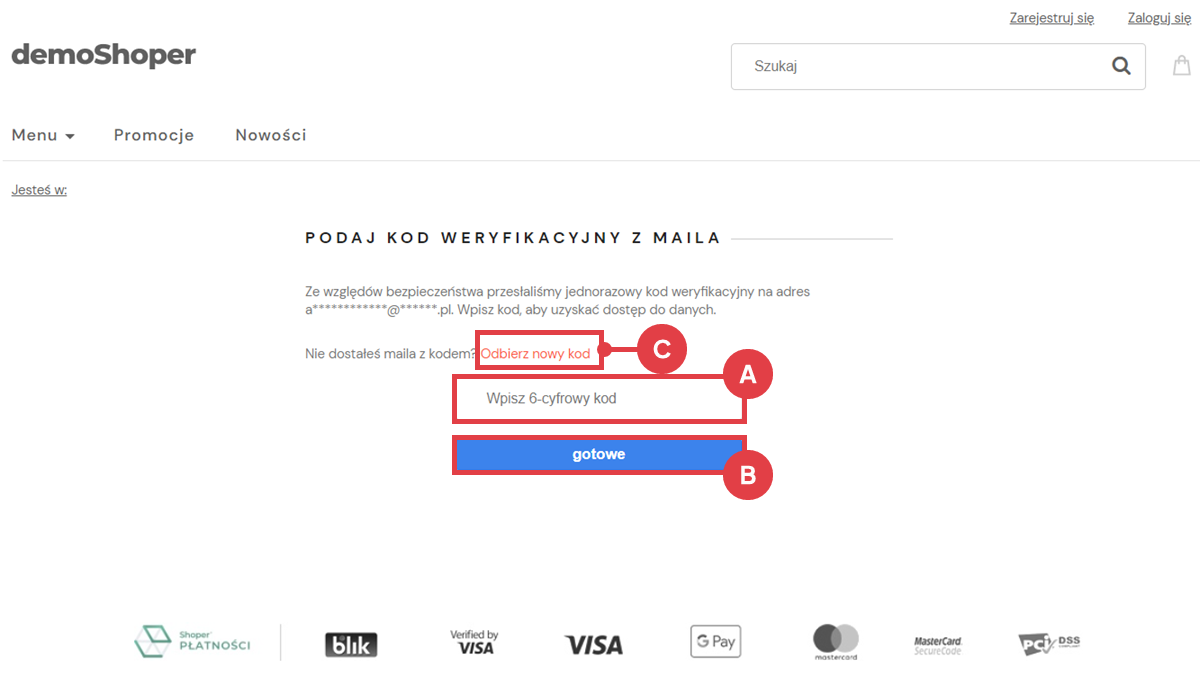
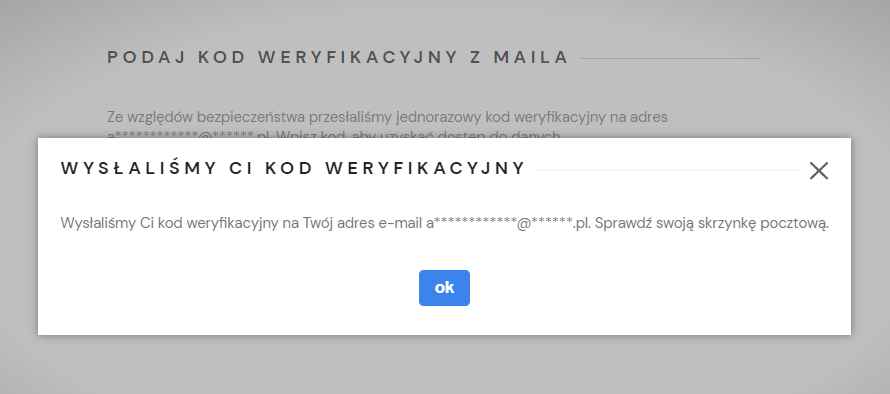
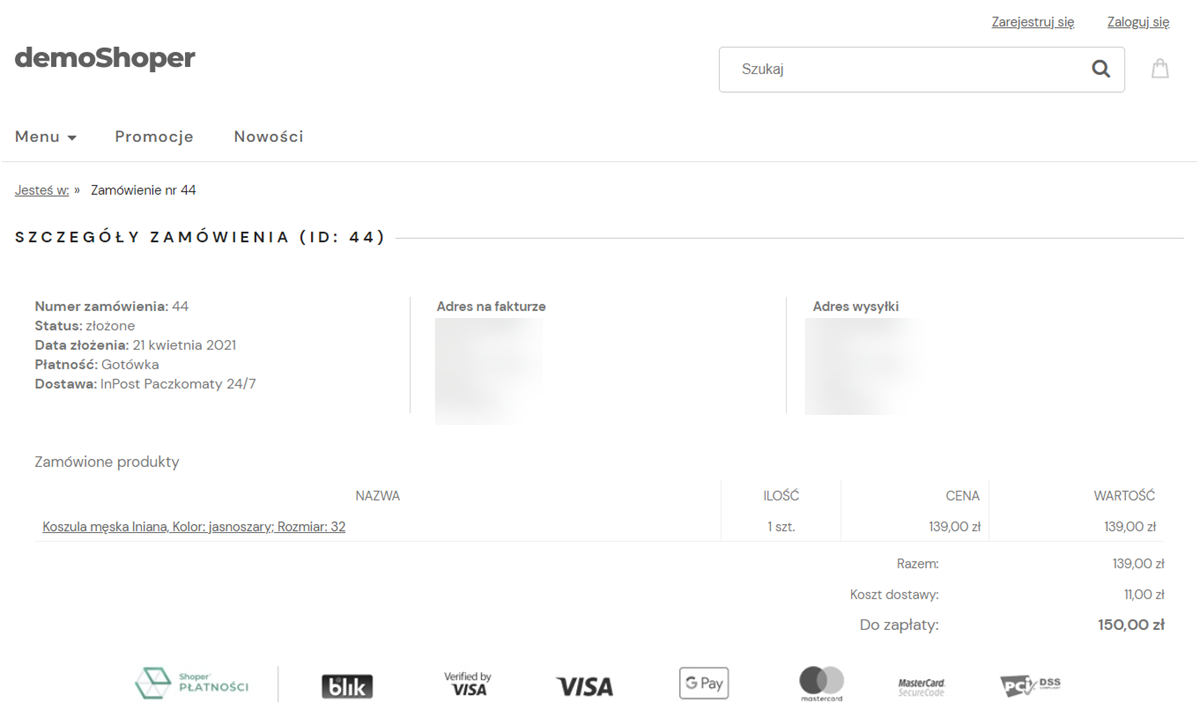
Edycja automatycznej wiadomości wysyłanej do klienta z linkiem do podglądu zamówienia
Instrukcja: jak zmodyfikować zawartość wiadomości z kodem weryfikacyjnym do zamówienia?
Aktywacja możliwości logowania z mediów społecznościowych
Instrukcja: jak aktywować logowanie przez media społecznościowe w sklepie?
Warto zapamiętać!
- W jaki sposób klient składa zamówienie bez rejestracji?